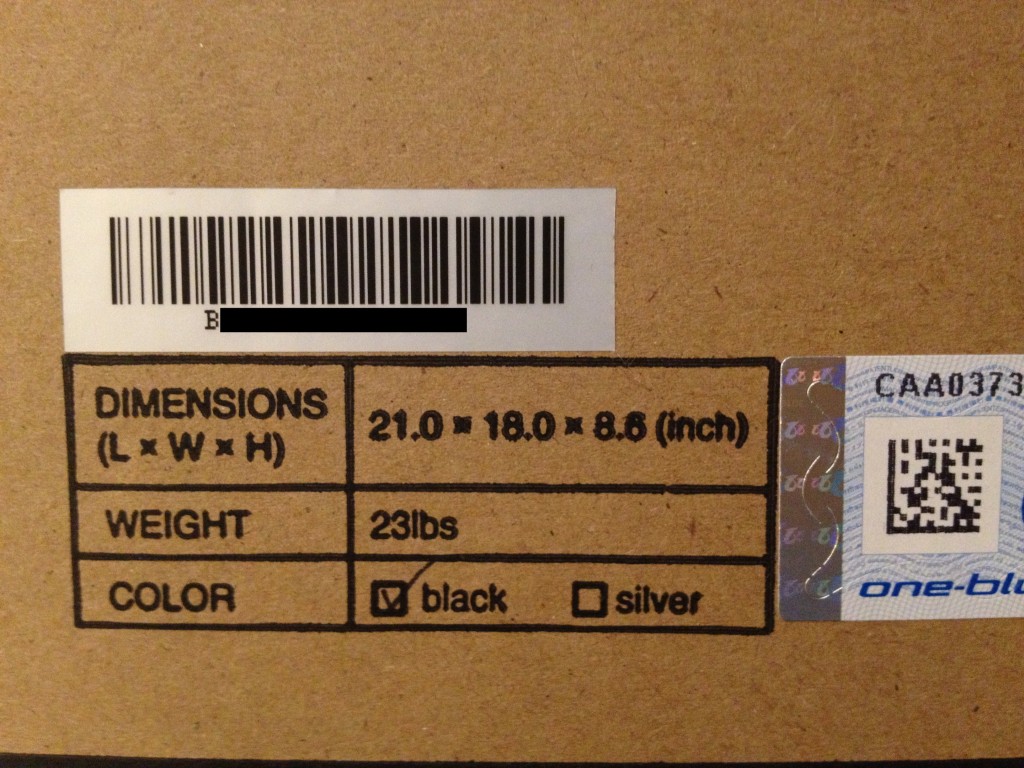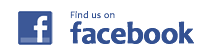UHD Blu-ray プレーヤー
シリアルナンバーはどうやって確認すればよいですか?
Blu-ray プレーヤー製品
- 本体背面のバーコードシールの下に記載されているシリアルナンバーを確認する(例:画像のEから始まる伏せ字部分)
- 段ボールに印字されたバーコードシールの下に記載されているシリアルナンバーを確認する(例:画像のBから始まる伏せ字部分)
画像では異なるシリアルナンバーが記載されていますが、これは異なる個体の背面と段ボールを撮影したためです。本体と段ボールのシリアルナンバーは必ず同一となっておりますので、どちらでご確認いただいても結構です。
ヘッドホンアンプ製品
HA-1
本体背面のバーコードシールの下に記載されているAから始まる英数字がシリアルナンバーに該当します。箱にも同様のものがバーコードシールに記載されています。
HA-2
本体側面(各種スイッチがある側)に 「SN:」から始まる数字が刻印されており、そちらがシリアルナンバーに該当します。または箱の底部に同等のものが記載されています。
ヘッドホン製品
PM-1,PM-2,PM-3
ヘッドホンバンドスライダーの内側に「SN:」から始まるアルファベットと数字の組み合わせによる刻印があり、そちらがシリアルナンバーに該当します。箱に貼り付けられているバーコードシールに記載されているものと同一ではありません。ご注意下さい。
Blu-ray Playerのファームウェアバージョンはどのように確認すれば良いのでしょうか
リモコンのSETUPボタン、あるいはホームメニューから 設定 > 機器設定 > ファームウェア情報と進んだ場所に記載された英数字となります。
例:20XJP-46-XXXX
※この例は存在しないファームウェアバージョンですのでコピー&ペーストされないようにして下さい。
お問合わせの際には必ずお使いの個体に適用されているファームウェアバージョンをご申告下さい。
[出荷時の状態にリセット]動作がおかしいので解消したい
動作が不安定になった時や、ファームウェアアップデート後には、「出荷時の状態にリセット」を実施いただくことを推奨しています。過去の設定情報等との不整合により動作が不安定になる場合があるためです。
リセットを実行すると各種設定値が工場出荷時の値に戻されますのでご注意下さい。設定は事前にバックアップをとっておき、元に戻すこともできますが、ファームウェアバージョンが異なる状態で取得されたバックアップデータは不整合を招く場合があり、そのため、不具合解消目的のためにリセットを行う場合は設定値のリストア作業を推奨はいたしかねます。操作方法詳細はこちらを参照して下さい。
以下の手順で操作します。
- リモコンのセットアップボタンを押す。
- 機器設定を選んでリモコンのEnterを押す。
- 画面右のメニューから「出荷時の状態にリセット」を選択し、Enterを押す。
- 「設定の消去します。」を選んでEnterを押します。
※無線LANの設定も消去されます。
※「アカウントと設定を消去します」を選択することも可能ですが、Youtube等のアプリケーションやNASへの接続情報なども消去されます。
UDP-205のUSBDACのアップサンプリング機能について
ファームウェアバージョンUDP20XJP-60-0625よりUSBDAC入力されるソースのアップサンプリング機能が搭載されましたが,仕様は次のとおりです。
- アップサンプリングアルゴリズムは固定となります。
- リニアPCMのみアップサンプリング処理の対象となります。DSDはアップサンプリングされません。
- アップサンプリング周波数は最大96kHzとなります。たとえば,44.1kHzのソースは88.2kHzに,48kHzのソースは96kHzになりますが,96kHz以上のソースが入力されたときにはアップサンプリング処理は行われません。
- MQAの再生時にはアップサンプリング設定は無効となります。MQAは違うロジックで動作するので影響しません。
UDP-205のUSBDAC機能を用いたMQA再生について
UDP-205におけるMQAのUSBDAC入力は,ファームウェアバージョン UDP20XJP-60-0625 より対応します。それ以前のファームウェアでは対応いたしません。また,USBDACファームウェアの更新も必要となります。詳しくはUDP-205のサポートページ内のソフトウェアアップデートの項をご参照ください。
USBDACファームウェアについて
プレーヤーのUSBDACファームウェアのパージョンを確認するには,セットアップメニューから「機器設定 -> ファームウェア情報 -> DACバージョン」を参照してください。
USBDACファームウェアの更新は必須ではありません。USBDAC機能を用いてMQAを再生したい場合のみ,更新をしてください。
USBDACファームウェアのアップグレード手順
ご自身の環境に該当するアップグレードツールをダウンロードし,手順書をご参照ください。
UDP-205 USBDAC Firmware Upgrade Manual
a)Mac OS X:OSX用USB DACファームウェアアップグレードツールをダウンロード
注:2023/03/20現在、macOS用ツールについては、代理店にてOSX環境を用意することができないことに加え、米国OPPO Digitalの事業終了によりテクニカルサポートが望めないことから、動作保証をすることが出来ません。予めご承知おきください。
b)Windows:Windows用USB DACファームウェアアップグレードツールのダウンロード
USBDAC機能でMQAを利用する場合,以下の仕様があります。
- UDP-205にMQA処理を行わせる場合には再生ソフトウェア側の設定調整が必要となる場合があります。例えば,Audirvana Plus 3では “No MQA device detected” を ”MQA Decoder” と設定して使用してください。Roonを使用する場合(Roon CoreやBridgeにUSBDACとして接続する場合)は,”MQA Capabilities” を ”Decoder and Renderer” とし,”Enable MQA Core Decoder” を ”Off” としてください。
- USBDAC入力したデータがプレーヤー側でMQAとして処理されているかどうかは,ディスプレイ画面の上段右側にステータスが表示されます。表示されていない場合は,リモコンのINFOボタンを押下してください。「MQA (OFS 192kHz)」「MQA Studio (OFS 352.8kHz)」などといった表示がされている場合,UDP-205ではMQAとして処理されております。プレーヤー本体のフロントパネルでは詳細は表示されません。また,Core Decodeのみ行われたものがアナログ回路へ送られます。※ハードウェアの制約により今後のファームウェアアップデート等でもフルデコード可能とはなりません。
- 通常のUSBDAC機能と同様に,デジタル出力はされず,マルチチャンネルに対応しません。
- 再生ソフトウェアなどのデジタルボリュームやEQは使用せず,無加工・フルボリュームで出力するようにしてください。ボリュームを揃える機能であるリプレイゲイン機能やノーマライズなども使用しないようにしてください。MQAでは,必要な情報が音声データ自体に存在するため,デジタルボリュームなどのデータが変化する処理を前段で行うとフォーマットが変質し,後段で正しくMQAとして認識されません。
Roon対応についての補足事項
UDP-203とUDP-205のファームウェアバージョン UDP20XJP-50-0913 よりRoonサポートが追加され,Roon Ready ネットワークプレーヤーとして使用可能となりました。
利用方法
Roon Core(Server)とUDP-20XがLANに接続され,双方が同一ブロードキャストドメインに存在するよう環境を構築して下さい。有線LANか無線LANかは問いませんが,安定したストリーミング通信が行える状態として下さい。一般的には双方が同一ルーターに接続されIPアドレスが配られる環境となっていれば問題ありません。プレーヤー側で特別な設定や操作は必要なく,プレーヤーの電源がオンになっていればRoon側でRoon Readyデバイスとして表示されますのでEnableをクリックし有効化すると使用可能となります。Roon側でZoneをUDP-20Xに変更し再生を開始するとプレーヤーがRoon再生モードに自動的に切り替わります。
その他の詳しい使用方法はRoonの使用方法に準拠いたしますのでRoon Labs社のホームページ等でご確認下さい。申し訳ございませんが弊社ではRoon自体の使用方法について詳しいお問合わせにはお答えしておりません。
利用における制限及び注意事項
2017/9/19現在のファームウェア(UDP20XJP-50-0913)では下記の制限及び注意事項がございます。
- 2ch再生のみ対応いたします。マルチチャンネルファイルはRoon側でステレオにダウンミックスされます。
- DSDファイルはすべてリニアPCMに変換されます。変換処理はRoon側で行われるのでCore側に相応の処理能力が求められ,処理能力が足りない場合には不意の再生停止や音飛びなどの原因となります。Coreの処理能力が足りているかどうかの目安は Signal Path の Processing speed の値でご確認下さい。変換されるフォーマットは元ファイルのサンプリング周波数等に依存(MAX:192kHz)したものとなっており,DSP Engineを使わない限りにおいては任意の周波数をユーザーが選択することができません。
- Volume Leveling機能は使用しないようにして下さい。「Off」で使用しないと正しく音声出力されずにノイズになります。
[BDP] [UDP] XLR端子の極性を教えて下さい。
XLR入出力端子はいずれも2番HOTとなります。
設定でHOTとCOLDを入れ替えることが出来ます。詳しくは製品マニュアルをご確認下さい。
1番: GND
2番: HOT(+)
3番: COLD(-)
XLR出力端子とRCA出力端子(またはステレオ専用出力端子とマルチチャンネル出力端子)は同時に使用できるのでしょうか
使用可能です。
XLR出力端子とRCA出力端子及びステレオ専用出力とマルチチャンネル出力には常に同じ信号が出力されています。ただしブルーレイプレーヤー製品でマルチチャンネルソースを再生するとき,ステレオ専用基盤に伝送されるデータはプレーヤーの設定項目にあるダウンミックス及びスピーカー設定に依存しますので,設定如何によってはマルチチャンネル出力のFL/FRとステレオ専用出力のL/Rから出力される信号は変わることがあります。適宜調整なさってください。
映像がブラックアウトしてしまいホーム画面が表示されない
プレーヤーの出力解像度を調整して下さい
工場出荷時状態ではカスタム解像度設定が「1080p Auto」という設定されており,一般的にはこの状態でトラブルは起きませんが,ビデオ設定の出力解像度が初期の「Auto」、またはカスタム解像度設定で「UHD Auto」などにすると、接続ディスプレイとのHDMIハンドシェイクの結果によって可能と判断された場合に4k解像度で出力するようになりますが,接続先ディスプレイへの適切な設定やHDMIケーブル等の機材が使用されていないことによりブラックアウトに見舞われる場合があります。
ブラックアウトに見舞われた際には,まずはリモコンをプレーヤーに向けた状態で「Resolution」ボタンを数秒間長押して下さい。そうしますとカスタム解像度設定が工場出荷時の「1080p Auto」の状態へと戻ります。その後,プレーヤーのフロントパネルを見ながらリモコンのResolutionボタンを押して出力解像度を「CUSTOM」となるようにしていただくと1080pで出力されるようになりますので,互換性が高い出力状態となりブラックアウトを暫定的に解消できる可能性があります。
4k出力時にホーム画面が出なくなることが多い理由ですが,テレビやプロジェクターがHDMI2.0 18Gbps対応機器の場合,HDMIハンドシェイクの結果にもよりますがフレームレートが60Hzで表示されるようになります。そうすると「1080p Auto」が10.2Gbpsというデータ帯域になるのに対して4k/60Hzでは18Gbpsというデータレートへ変化し,HDMIケーブルなどへの性能要求が飛躍的に上がった結果,伝送に問題が生じブラックアウトしてしまうことがあるのです。
使用するHDMIケーブルにご注意下さい
対処療法として「カスタム解像度」を「UHD 24Hz」にすると表示される場合があります。ホーム画面のフレームレートが低下するので伝送に必要なデータ帯域が減少するからです。ただし,この設定では通常の24Hz収録のコンテンツ再生には問題がありませんが60Hz収録のコンテンツは30Hzで表示されてしまいます。
結論としては問題を根本的に解決するために使用しているHDMIケーブルを見直す必要があります。まずはプレーヤー付属のHDMIケーブルを用いて症状に変化がないかをご確認下さい。またこの問題はHDR出力の問題にも通じる部分があり,詳しくは下記リンクの項をご参考下さいますようお願い申し上げます。
A/V分離構成時の解決方法
弊社プレーヤーからHDMIケーブルを2本使う「A/V分離」構成時は,システム全体を俯瞰して設計しなければブラックアウトなどを生じます。これは機器の故障ではなく,テレビ・AVレシーバー・HDMIケーブル配線を含めたシステム全体を俯瞰したときのシステム設計によるもので、映像がブラックアウトするなどの問題は根本的に「HDMIハンドシェイク」という初動動作が正しく行われないことによります。
HDMIでは一方的に信号を送受信するのではなく,接続された機器同士で能力確認が行われ,最終的な出力形式が決定したあと信号が出力されます。この一連の動作を「HDMIハンドシェイク」と言います。
Blu-rayプレーヤーからHDMI1のケーブルがテレビ,HDMI2のケーブルがAVレシーバーにつながっていると,それぞれとハンドシェイクが行われます。そこで問題になるのがAVレシーバーからテレビへのHDMIケーブル接続です。AVレシーバーからテレビへHDMIケーブルが接続されていると,Blu-rayプレーヤーから見るとHDMI1端子もHDMI2端子も同一テレビへ接続されているような輪の状態(ループ)となり,どちらの信号が基準となるのかが安定しないため,誤動の原因となります。あるときは問題なく映り,あるときは何をやっても映らないなど,状態が定まらないことが特徴です。AVレシーバーはシステムの中心となるよう設計されているため,A/V分離のような接続を前提としていないのです。そして昨今のテレビでは入力切替を行っていなくてもHDMIケーブルが接続されているだけで待ち受け状態となるものが多いので,HDMIケーブルがつながっているだけで影響を受けます。
そのような事情やHDMIの規格上決められた仕組みの中で起こるものなので,ユーザーご自身でシグナルパスを正しく導くよう運用回避する必要があります。
① プレーヤーのHDMI1端子からテレビへ接続し,AVレシーバーには接続しない。
② 次にプレーヤーのHDMI2端子からAVレシーバーに接続しますが,”AVレシーバーからテレビへ伸びているHDMIケーブル”を抜いて下さい。
③ AVレシーバーの設定変更を行って下さい。
②の状態で安定するのであれば基本的にはそのままお使い下さい。ただし,AVレシーバーにBlu-rayレコーダーなどの機器を入力していたり,AVレシーバーのOSD表示をする必要もあろうかと存じます。AVレシーバーからテレビへのHDMIケーブルを抜いたままにはしたくない環境下の場合,AVレシーバーの設定変更が必要になります。
AVレシーバーの中にはHDMI出力端子に対してオーディオ信号を流すか流さないかを選択できるものがあり,そのような機種をお使いであれば「音声信号を流さない」ように設定して下さい。つまりAVレシーバーからのみ音声信号が再生されるようにして下さい。ただし,この設定が出来ずオート動作しか行わないAVレシーバーも存在するため設定回避できない状況もあります。そのような機器がシステムに含まれる場合はHDMIケーブルを抜いたままにしなければ安定しない場合があります。
次に,AVレシーバーの4kアップコンバートに類する機能があるならば,オン・オフで症状に変化があるかをご確認下さい。特にUDP-205のHDMI2端子はジッターリダクションサーキットが搭載されておりますが,HDMI1の出力解像度とは相関関係がなく1080pに該当する解像度の信号が出力されます。その信号がAVレシーバーで4k解像度に変換されテレビなどへ送られると整合性が合わなくなり誤動作の原因になることがあるため,パススルーしていただくことを推奨いたします。
加えてHDMI CEC信号を用いるシステムの場合には誤動作の原因となることがありますので,本機のHDMI CEC機能をオフにするか,他の機器をオフにするかなど,取捨選択を行って頂く必要があります。
OPPO Media Controlアプリからプレーヤーが見つからない、または度々接続が切れる
ご使用のWi-Fiルーター仕様をご確認下さい
プレーヤーを無線LAN接続している際に該当しやすい問題です。
5GHz帯を用いるWi-Fiルーターの場合,W52/W53/W56という周波数帯域を動的に使用する機器があります。弊社機器では原則としてW52のみ使用しますが,Wi-Fiルーター側でその誘導が正しく行われないために「繋がったり繋がらなくなったりする」「一向につながらない」という症状を呈します。稀に誘導が正しく行われるために繋がったように見えたり,初期設定は問題なく終わりますが,以後突然繋がらなくなるというのがよくある症状です。
通常は意識することはございませんが,このような症状になったときには周波数帯域を明示的にWi-Fiルーターに設定して頂く必要があります。W52のみを使用するように設定を行うか,5GHz帯とは異なるSSIDで2.4GHz帯の無線LANネットワークを構築し,ご利用をお願い致します。
MQAファイルはどのように再生したら良いのですか。
- MQAデコードに対応するのはUDP-205のみとなります。UDP-203並びにBDPシリーズは対応致しません。
- CD(コンパクトディスク)として作られたMQA-CDと、エンコードされたMQA形式のメディアファイルの再生に対応します。
- ファームウェアを最新バージョンに更新して下さい。過去のバージョンではデコードに対応せず,通常のCDやFLACファイルなどとして処理されます。
- UDP-205をUSBDACとして利用するには、USBコントローラー部のファームウェア更新が必要になります。
MQAフォーマット再生時のMQAに関連するステータス表示は,ディスプレイ出力画面にのみ表示され,プレーヤー本体のフロントパネルには表示されない仕様となっております。詳細については次のFAQもご参考ください。
MQAがデコードされているのかどうかどのように判断したら良いですか?
MQAとしてメディアファイルやCDがデコードされているのかどうかを確認するには,ディスプレイの再生画面上でご確認下さい。リモコンのINFOボタンを押すことで詳細が表示されます。本体フロントパネル上では,ステータスは表示されません。
※MQAデコードに対応するのはUDP-205のみです。
MQA再生時の信号出力を理解するために
※以下の解説については便宜的な文章となるため,厳密には正しい用語・表現ではない場合があることをご了承ください。
MQAでは2段階の要素により処理が行われて,オリジナルのサンプリングレートフォーマットなどに展開されます。
MQA Core Decoder
最初に行われる処理になりますが,この要素により処理が行われたデータは,サンプリング周波数88.2kHzあるいは96kHzに準ずるリニアPCMとなります。UDP-205のデジタル出力からはこの信号が出力されます。外部DACとしてMQA対応レンダラーやMQAフルデコーダーをデジタル接続することでさらなるMQAのテクノロジを享受できます。
MQA Renderer
コアデコードされたデータ(MQA Core Decoderで処理された後のデータ)を受け,2段階目の展開を行う要素になります。この2段階目まで展開されることを,便宜的に「フルデコード」と表現させていただきますが,作成されたMQAファイルのオリジナルサンプリングレートが,仮に352.8kHzとしたとき,352.8kHzのサンプリングレートのデータとして処理されます。UDP-205では入力ソースに限らずCore Decoderとしての処理のみが行われるため,この2段階目の展開は行われません。フルデコードをする場合には,MQAレンダラーあるいはMQAフルデコード対応DACへデジタル出力端子より接続いただくことで利用できます。
HDRでテレビに出力されない
テレビの設定をご確認下さい
ご使用のテレビによっては「そもそも映像が映らない」というトラブルを避けるために機器との互換性を重視したHDMI入力設定になっていることがあり、互換性重視の設定では帯域幅が制限されHDR信号が受信できない場合があります。
また、テレビによっては複数あるHDMI入力端子の一部しかHDR信号に対応していないものがあります。
以下に例を記載致します。メーカーや機種によって個々の名称は様々であるため詳しくはお使いのテレビの説明書を御覧ください。
東芝製テレビ
HDMI入力信号を「高速信号モード」でご利用下さい。
ソニー製テレビ
HDMI信号フォーマットを「拡張フォーマット」にしてご利用下さい。※Android TVの場合
パナソニック製テレビ
HDMI HDR設定を「オン」にしてください。
シャープ製テレビ
対応信号モード切替えを「フルモード(HDR)」にして下さい。
ご使用のHDMIケーブル仕様をご確認ください
プレーヤー付属のHDMIケーブルを使用する
弊社UHD BDプレーヤー付属のHDMIケーブルは18Gbps伝送が可能なケーブルであり、HDR信号の伝送を保証しております。
Premium HDMI Cable認定されたケーブルを使用する
Premium HDMI Cable認定されたケーブルは、UHD Blu-rayの鑑賞においてHDR信号の伝送がメーカーだけでなく第三者機関により保証されています。Premium HDMI Cable認定ケーブルにはホログラム付きのQRコードがあり、専用のアプリケーションを用いると正規認定品であるかどうかを判断できます。ただし、使用においてPremium HDMI Cable対応ケーブルが必須というわけではありません。
4k接続THX認定ケーブルを使用する
Premium HDMI Cable認定がされていないケーブルの中でも、UHD Blu-ray時代に則したクオリティを保証する認定があります。それが「4k接続THX認定」です。認定グレードによりますがHDMIコンプライアンステスト仕様書に定義されたものの他、様々な試験項目から第三者機関であるTHX社が18Gbps伝送を保証しています。
現在民生用として日本国内では Kordz 社の製品が流通しております。THX認定品に限らず、製品及び長さごとに伝送帯域が明示されている数少ないブランドであるため、OPPO Digital JapanではKordz製ケーブルの利用を推奨しています。
【制限事項あり】「High Speed with Ethernet HDMI」対応ケーブルを使用する
HDR信号自体はPremium HDMI Cable認定が実施される前に市場で流通している「High Speed with Ethernet HDMI」対応ケーブルであれば、「24p収録のUHDソフトをみる」などの限定的な状況ならば伝送できます。「限定的」である理由は、「High Speed with Ethernet HDMI」規格は18Gbps伝送を保証しない規格だからです。
HDMIには様々なバージョンが有り、HDRはHDMI2.0aという規格で策定されましたが、映像が映るか映らないかについてHDMIケーブル選定で注意すべき性能はHDMIのバージョンではなく、ケーブルが持つ伝送可能帯域能力です。
例に上げました「24p収録のUHDソフトをみる」は、伝送帯域では10.2Gbpsという値になり、これは「High Speed with Ethernet HDMI ケーブル」が伝送可能な帯域であるため利用可能です。反面、60p収録の作品などでは18Gbpsという高い伝送帯域を要求されるため、「High Speed with Ethernet HDMI」対応ケーブルでは映像が表示されない、あるいは表示されても安定しない(信号が断続的に切れる)場合があります。
また,伝送能力に不安があるHDMIケーブルを用いた際にホーム画面が表示されずブラックアウトする場合があります。これはHDMI2.0 18Gbps対応機器とプレーヤーを繋いだ際にホーム画面が60Hzで表示されるよう調整される場合があるためで,「カスタム解像度」を調整することでトラブルに場当たり的に対応できますが,根本的な対策にはHDMIケーブルの交換が必要です。
長尺のHDMIケーブルを使用する場合の注意点
映像が映る映らないに大きく影響するものとしてHDMIケーブルではDDCというラインを使用しますが、これは映像本体などの高データ量を扱うラインではないものの非常にセンシティブなラインであるため、使用するケーブル品質に強く左右され、相性が避けられません。またラインだけの問題ではなく、その送受信に使用されるHDMIトランスミッターやレシーバーのDC電圧電流、補正能力などの品質の影響を多分に受けるため、長いケーブルを使用すると品質要求度が上がるため必要十分かつ可能な限り短いケーブルをご利用頂くことが第一ですが、使用環境にあったHDMIケーブルの選定が求められます。HDMIケーブル選定の判断基準としてはHDMI Licensing, LLCのHDMI Adopterに記載があるメーカーの商品であるかを確認頂くことが推奨されます。
光ファイバー変換するタイプ及びリピーター(信号増幅機能、イコライザーとも言う)をもつHDMIケーブル(以降、アクティブケーブルと呼称します)の使用についても注意して下さい。これらのアクティブケーブルはコネクタに電子回路が搭載されておりコネクタに供給される電力で動作しますが、供給電力に問題があると正しく動作しません。HDMIでは端子から規格上供給できる電力が決まっているのですが、規格上限に近い供給能力を要求するアクティブケーブルが多く、その要求量を満たすにはプレーヤーのHDMI端子から規格上供給できる電力に対してマージン(余力)が殆どないため利用環境に大きく動作安定性が左右されます。外部電力供給用のUSBケーブルが付属しているものは影響を軽減できますが、なければ影響を大きく受ける可能性が高くなっています。そして外部供給タイプではないアクティブケーブルは映像通信用のケーブルは光ファイバーなどでEMI・EMS等々のノイズの影響を受けませんが、電源供給用のケーブルはメタル線であり、HDMIケーブルを長距離伸ばした時に問題となる既存の問題や、前述したHDMI端子自身の電力供給能力に起因する影響を避けられません。
また、電子回路がHDMIハンドシェイク動作の間に介在する関係で相互認証に時間がかかったり(画面が表示されるまで長時間かかる)、各機器の電源が入ったまま抜き差しすると正しくハンドシェイクが行えなくなる(ブラックアウトする)ことがあります。電力を外部供給可能なタイプであれば必ず供給すること、そして各機器の電源を落とした状態でアクティブケーブルの結線を終えてから機器の電源を”一度に全てオンにせず順番にオンにすること”によって認証動作をスムーズに行わせるようユーザー自身が誘導することによってトラブルを軽減できます。
加えてこれらの電子回路を搭載したアクティブケーブルでは、電子回路が対応できるデータ通信帯域が定められています。メタル線のみで作られているHDMIケーブルと異なり明確に可否の境目が存在するので、どの帯域まで利用可能なのかを確認した上でプレーヤーの出力解像度を設定して下さい。よくあるのは「4k対応」とだけ記載されているもので、これは帯域に換算すると10.2Gbpsであることがあり、UHD Blu-ray Playerのフルスペックに対応できない場合が多く見られます。Premium HDMI Cable認定品やメーカーが動作保証をしているなどの18Gbps対応が保証されているアクティブケーブルの使用が望まれます。
リピーターを持つアクティブタイプのHDMIケーブルは、光変換ケーブルと共通する問題とともに、また別の事情があります。HDMI1.4世代のアクティブケーブルは、トランスミッターやレシーバーの能力が低かったため信号増幅に一定の効果がありました。ですがHDMI2.0世代になると、入力端子側のレシーバー自体に信号増幅機能が盛り込まれる製品が増えたため、2重に増幅されるケースがあり、かえって不具合を招いてしまう組み合わせがあります。HDMI2.0世代のアクティブケーブルではこれらの問題が考慮され、改善されている製品も多くありますが、比較的古い時期に導入したアクティブケーブルの使用は、UDP-20Xのような新世代の機器で使用する場合に問題が表面化する可能性があるということを留意下さい。
HDR設定のメタデータ除去とはなんでしょうか
HDRをサポートしていないプロジェクターまたは古い4Kディスプレイを使用しているがBT.2020カラースペースを利用したい場合,メタデータ除去を選択するとUDP-203は信号からHDRメタデータを取り除きBT.2020カラースペースを維持するようになります。ディスプレイの特性をユーザー自身が熟知されていて,かつそれらが及ぼす影響をご理解いただける特殊な条件下でのみ使用されるべき機能であり,通常はメタデータ除去を使用せずにオートでご利用下さい。尚,この機能は実験的な実装のため随時調整される場合があります。
UDP-203はDolby Visionに対応していますか
以下のファームウェアより対応しております。
メインファームウェアバージョン:UDP20XJP-45-0605
UDP-203はリリース当初はHDR10にのみ対応しておりました。そのためご購入時期によってはDolby Visionコンテンツをお楽しみいただくためにファームウェアの更新が必要となります。
Dolby Vision タイトルディスクが正しく表示、再生できない
Dolby VisionはDolby Laboratories, Inc. により開発されたハイダイナミックレンジ(HDR)技術で、対応したコンテンツでは豊かなディテールや華やかな色彩で楽しむことができます。
しかしDolby VisionはUltra HD Blu-ray規格においては必須要件ではなくオプションとして規定されているため、特別に対応したコンテンツや機材がなければ恩恵を受けることが出来ません。本項ではDolby Vision対応コンテンツ再生におけるよくあるご質問とその回答について提示致します。
Dolby Vison対応タイトルを再生してもHDR10で表示されてしまう場合
Dolby Visionコンテンツを正しく再生するには以下の条件を満たしている必要があります。
- Dolby Vision対応テレビ/ディスプレイを使用していること
- Dolby Vision対応が明記されたコンテンツであること
- プレーヤーにDolby Vision対応ファームウェアが適用されていること
- HDR伝送に対応したHDMIケーブルを使用していること
- プレーヤーのHDMI1端子に接続したケーブルをDolby Vision対応テレビ,あるいはDolby Visionパススルー対応AVレシーバに直接接続し,未対応AVレシーバーを用いる場合にはHDMI1端子はDolby Vision対応テレビへ接続し,AVレシーバーにはHDMI2端子より繋ぐこと。
- プレーヤーのHDR設定が「自動」となっていること。「オン」でも可能ですが「自動」が推奨値です。
ご使用のTVがDolby Vision対応でない場合,Dolby Visionコンテンツを再生しても通常のHDR10として再生されます。またDolby Visionでは伝送におけるビット深度が10bitだけではなく12bitで行われるものがあり(タイトルに依存)、使用しているHDMIケーブルが広帯域伝送に耐える品質でない場合には結果的にDolby Visionコンテンツの再生が不可と判断され、Dolby Vision対応TVを使用していたとしてもプレーヤーからHDR10等で出力される可能性があります。
以上のことからDolby Visionコンテンツ再生に纏わるトラブルシューティングでは、どのメーカーのどの機材を、加えて言うならどのファームウェアを使用しているかが非常に重要となります。そのため各メーカーへお問い合わせされる際にはご利用状況をまずはユーザーご自身が把握された上で、具体的な機器の型番等を添えてご相談なさるようにしてください。
ブラビア A1/X9500E/X9000E/X8500E/X8000E/Z9D/X8300D/X7000D シリーズと組み合わせて使用する場合には,プレーヤーのファームウェアを最新の状態とする必要があります。
「HDMI信号がありません」等がテレビに表示され映像がでなくなる,あるいは画面が乱れる場合
Dolby Vision信号の送出が開始/停止されると,信号形式や帯域幅の変更が生じるためHDMIハンドシェイク(映像送信前に相互に状況をやりとりする)が発生する状態となりますが,HDMIハンドシェイク処理が正しく完了しないと映像が表示されない状態となります。そのためこのような状況に見舞われた場合にはテレビの入力を別の入力に切り替え,UDP-20Xの入力に戻してみてください。この操作によりHDMIハンドシェイクを再実行させることで問題が解決される可能性があります。
また、A/V分離利用時に関する一般的な問題がDolby Vision再生時にも影響します。UDP-20XのHDMI1がテレビに、HDMI2がAVレシーバーへ,そしてAVレシーバのHDMI OUTがDolby Visionパススルーに対応しているか否かに関わらず同一テレビや他のディスプレイに接続されていると,HDMIハンドシェイクがHDMI2接続側の機器に引っ張られてしまいDolby Visionを利用するのに適さない状態になる場合があるため,このようなケーブル結線をしていて問題が生じた場合はAVレシーバー側で回避設定(テレビに対してオーディオ信号を流さない設定にする)を行うか,AVレシーバーからディスプレイ機器へ伸びているHDMIケーブルを抜いて強制的に接続を断って回避する必要が生じる場合があります。
ファームウェアバージョンUDP20XJP-60-0625より搭載される「ドルビービジョン・プロセッシング」設定は,原則「オート」で使用してください。誤った固定設定を行うと正しく再生できない場合があります。歴史的経緯から説明すると,Dolby Visionは当初「テレビ主導」を前提として動作する仕組みでした。その後,市場の要求により「プレーヤー主導」での動作モードが加えられたため,機器側で各々のモードに対して互換性がない場合があるためです。
ビデオ出力設定等の一部操作ができないようになります
Dolby Visionコンテンツ再生時には以下の項目が操作不可になります。
- カスタム出力設定
- 出力解像度変更
- 画質調整設定
- HDR設定
Dolby Vision専用動作モードに切り替わるためであり、仕様となります。
HDR設定の「ターゲット輝度」とはなんですか
この機能はファームウェアバージョン:UDP20XJP-38-0222から追加されました。HDR設定が「オフ」または「メタデータ除去」に設定されているとき有効となります。HDR未対応ディスプレイを使用しているユーザーを対象としている機能となります。
HDRを処理できないディスプレイとUDP-20Xを接続いたしますと,UHD Blu-ray Discを再生した際に輝度や色域などを再現できないため,ディスプレイにそのまま伝送することは出来ず,プレーヤー側でSDR(Standard Dynamic Range)という信号に変換されてから出力されます。変換する際に各々のディスプレイが表現できる最大輝度などの特性を考慮する必要があり,それを調整する機能が「ターゲット輝度」となります。
「ターゲット輝度」設定項目で選択可能なnits値はお使いのHDR未対応ディスプレイが表現できる最大輝度のことを指しており,それに基づいて調整いただくことになりますが,最大輝度が仕様に明記されている製品は限られているため,多くは画質を見ながら主観で調整いただくことになります。ユーザーの使用環境でどの設定値が最適なのかは一概に判断できるものではないため,最終的にはお好みによる調整を行ってくださいますようお願い致します。
音と映像はどのように設定すると一番良いのでしょうか
システム全体を俯瞰して考える必要があります
「何が一番良いのか」というご質問は頻繁に頂く質問なのですが、それに対する回答は、「組み合わせるシステム全てを俯瞰して考える必要があり一律に語れるものではありません」になります。一般的には専門店スタッフ、システムインストーラーなどの専門家による(主に有償の)コンサルティングを受け、はじめて答えを出せるものです。
しかしながらプレーヤー側の仕様として知っていただきたい点がございますので、以下ご説明いたします。
HDMI出力の色空間、色深度について
UDP-203では設計思想上の理由から、オート設定のときに一般的なHDMI2.0 18Gbps入力対応テレビに対してYCbCr 4:4:4で出力されます。UHD Blu-rayは色信号が削減された状態であるYCbCr 4:2:0の信号で記録されておりますが、これを復元する必要があります。一般的にはYCbCr 4:4:4とするのが望ましいのですが、接続先の機器によってはオート設定の状態ではそのようにならないこともあるため、より色信号の復元処理をプレーヤーに行わせたいと考える場合には、YCbCr 4:4:4固定設定としてください。
また、色深度についてはオート設定では接続機器がDeep Color対応であればなるべく高ビットで出そうとします。基本的にはオート設定のままで問題ありません。
ただし、HDMI2.0で策定されている帯域幅の上限である18Gbpsに対し、60p収録作品では上限を超える状況があり、固定設定としていても色深度設定がオートの場合は色深度が優先され、YCbCr 4:2:2 / 12bit 等々に自動調整されます。このような場合には色深度設定を8bitなど固定にすればYCbCr 4:4:4で出力可能ですが色深度情報を重視すべきため推奨される設定ではありません。
オーディオDACのフィルタ特性設定について
UDP-203では旭化成エレクトロニクス株式会社のAK4458VNが登載され、前世代のプレーヤーと比べて飛躍的に音質が向上しています。このDACには内臓デジタルフィルターを切り替える機能があり、プレーヤーでは「フィルタ特性」という項目で選択可能になっています。
デジタルフィルタはDACには必ず存在するものであり、ある意味ブランドの音色傾向などを印象づけている要因とも言えますが、一般的にイコライザーと呼ばれるような音質調整機能とは異なり「どれを選べばどのような音がするか」は一概に語れないものです。デフォルトではSharp Roll-offが選択されておりますが、試聴によってご判断いただき、お好みでお選びください。
2画面表示ができないのですが
BDP-10Xシリーズと異なり、UDP-203の2系統あるHDMI出力のうち片方は音声出力専用となりました。そのため2つのディスプレイに同じ画面を出力表示するといった使い方は出来ません。
HDMI入力は4k HDRに対応していますか。Atmosなどのオブジェクトオーディオフォーマットは入力できますか。
UDP-203のHDMI入力はHDMI2.0に対応し,18Gbps帯域幅の4k映像の入力に対応しております。ファームウェアバージョン UDP20XJP-50-0913 よりHDR信号の入力に対応しております。HDR信号を受けるには 機器設定 -> HDMI入力設定 にて「UHD HDR」を選択する必要があります。
また,ファームウェアバージョン UDP-20XJP-65-0131(2019年2月提供予定)では 「HDMI IN BYPASS」が選択できます。これは入力された信号をUDP-205で加工すること無くパススルーする機能です。INPUT選択から”HDMI IN [BYPASS]”を選択することで,バイパスモードで動作します。Dolby Vision信号やAtmosのようなオブジェクトオーディオ並びにマルチチャンネル信号をHDMI INに入力してディスプレイやAVレシーバーへ伝送したい場合には,バイパスモードを使用して下さい。(UDP-205側で直接処理することは出来ません)
留意事項としてUDP-20XのHDMI入力端子に繋ぐ機器との間に切替器等やスプリッターのような信号に介在する機器が入りますと,入力側機器固有の仕様,接続機器の結線状態によってはHDCP KEYホップ数上限に到達するなどで正しく映像が映らない場合がありますのでご注意ください。
Amazon Fire TVなどでの4k出力時においては,ご使用のテレビによってUHD再生最適化表示のあとHDMIリンクが確立しなくなる場合がありますが,UDP-20X側の出力解像度設定をソースダイレクトやUHD AutoなどではなくUHD 60HzあるいはUHD 24Hzなどを明示的に選択しなければならないケースがあります。選択すべき解像度はコンテンツに依存しますが,リモコンのINPUTボタンで再生コンテンツのHDMIネゴシエーション状態が確認できるのでそれを参考としてください。または,このようなケースではバイパスモードで使用したほうが安定する場合も多いため,バイパスでの使用もご検討下さい。
またGoogle Chromecast UltraのようにHDMI出力信号の詳細設定が行えない機器では,必ずしも最適な状態で出力されない場合があります。そのような場合にも色空間設定を手動調整いただいたほうが良いことがあります。Chromecast Ultraはどのようなソースかに関わらず60Hz(あるいは50Hz)で出力される仕様になっており,この時テレビなどの映像機器に対してHDR信号を出力する際に適した色空間は4:2:2となりますが,そうはならないことがあるため,UDP-20X側の出力設定を適宜変更いただだくか必要があります。あるいは,このようなケースにおいてもバイパスモードで使用したほうが安定する場合も多いため,バイパスでの使用もご検討下さい。
録画したDVDやBlu-rayディスクは再生できるのでしょうか
UDP-203 / UDP-205 で再生可能ですが次の制限事項があります。
- ユーザー自身が作成するという多様性及び品質管理上の問題から、全ての状況で再生をお約束するものではなく、現状有姿での対応となります。
- 主に再生が可能であるDVD-R録画ディスクはAVCREC規格で作成されたものですが、一部の東芝製レコーダーではHD Rec規格で作成されることがあり、そのようなディスクの場合は再生が出来ません。これは今後のアップデート等でも再生できるようにはならないためご留意下さい。
- DVD録画ディスクはファイナライズされている必要があります。
- BDXLディスクは再生することが出来ません。
CPRMおよびDTCP-IPには対応していますか
OPPO Digital Japanより出荷されている日本国内モデルのUDP-203はCPRM及びDTCP-IPに対応しております。
UDP-203は世界各国向けに出荷されておりますが他国向けに出荷流通しているUDP-203はCPRM及びDTCP-IPには対応いたしません。また、他国向けに出荷流通しているUDP-203に日本語ファームウェアを適用しても、CPRM及びDTCP-IPには対応いたしません。
設定のバックアップやリストアを行いたい
以下の手順で行えます。
手順
バックアップ
- プレーヤー本体の空きUSBポートにUSBメモリ等のストレージを接続します。なるべくデータが入っていないものを使用頂くことを推奨いたします。
- セットアップメニュー > 設定の管理 > 設定のバックアップ を選びます。バックアップが始まります。
- 完了メッセージが表示されたらUSBメモリを抜きます。
リストア
- バックアップ操作で使用したUSBメモリをプレーヤー本体の空きポートへ接続します。
- セットアップメニュー > 設定の管理 > 設定のリストア を選びます。
- 設定値が戻されます。
バックアップとリストアについての注意
ファームウェアバージョンを跨ぐバックアップデータのリストアは設定値の不整合を招く恐れがあるため、行わないようにして下さい。例えば、古いファームウェアでバックアップしたデータで、新しいファームウェアを適用した個体に対してリストアすることは避けてくださいますようお願い申し上げます。
再生中、不定期に音が途切れたり音飛びしたり映像が乱れたりすることがある
故障ではなく、HDMI認証に係る原因が多数を占めます
音飛びなどはオーディオ再生に特化し再生中にテレビの電源をOFFにされている場合に感じることが多い症例ですが、これはHDMI接続されている先の機器でHDMI認証状態が変化するために起きます。この問題はプレーヤーのRCA/XLRなどのアナログ音声だけを利用している場合も影響を受けます。HDMIハンドシェイクによってどのようなデータが送るかが決定されてから,アナログ基板に信号が伝送されるためです。
昨今のテレビには、入力切替を行う際に切り替えが早く行われるよう、実際にはセレクタで選択されていなくてもHDMI認証を一定時間維持したりするものがあります。そして一定時間セレクタで入力が戻らない場合、改めて接続を切るものがあります。
この結果どのような事が起こるかというと、
- テレビ画面を見ながら操作し、CDやハイレゾファイルの再生を始める。
- 再生が始まったあと、テレビの電源を切る。
- 一定時間後、HDMI認証状態が変化したことにより不意に音が途切れる。
ということが起こります。
また、テレビによってはバックグラウンドで番組表取得などの動作を行いますが、その時にHDMI認証状態が変わるものがあります。そのため、番組表取得のタイミングで不意に音が途切れるなどの症状に見舞われる場合があります。
A/V分離接続時は特に注意
加えてA/V分離接続している場合にも注意が必要です。一つの機器から2系統の機器へ繋がるためHDMI認証も2つの機器との間で調停が行われます。その結果、「このような出力になってほしい」という人間の意図とは異なる優先順序、状況となることにより、様々な症状が生じます。
- 音声は出るが映像が出ない。またはその逆。
- 音声がとぎれとぎれになる。音飛びする。
この分離動作時の問題は弊社機器には限りません。例えば弊社プレーヤーのHDMI INに接続された機器側がA/V分離のような状態で接続されているとHDMI認証トラブルが多発します。加えてよくあるのが弊社プレーヤーが直接テレビにつながっていて、さらにAVレシーバーからもテレビにつながっている状況で、この時、弊社プレーヤーから見ると両方のHDMI端子が同一テレビにつながっているように見える状況となることがあり、不安定となります。
詳しくは下記のFAQもご参照下さい。
HDCP Keyによる問題
HDMIでは著作権保護のためHDCPという信号によって鍵が交換されています。鍵の正当性確認によって可否が定められているため正しくやりとりできないと映像等が表示されません。次のような原因が考えられます。
HDMIケーブル品質、あるいは相性問題
HDCPはDDCというラインを使用しますが、これは映像本体などの高データ量を扱うラインではないものの非常にセンシティブなラインであるため、使用するケーブル品質に強く左右され、相性が避けられません。またラインだけの問題ではなく、その送受信に使用されるHDMIトランスミッターやレシーバーのDC電圧電流、補正能力などの品質の影響を多分に受けるため、必要十分かつ可能な限り短いケーブルをご利用頂くことが第一ですが、使用環境にあったHDMIケーブルの選定が求められます。HDMIケーブル選定の判断基準としてはHDMI Licensing, LLCのHDMI Adopterに記載があるメーカーの商品であるかを確認頂くことが推奨されます。
光ファイバー変換するタイプ及びリピーター(信号増幅機能)をもつHDMIケーブル(以降、アクティブケーブルと呼称します)の使用についても注意して下さい。これらのアクティブケーブルはコネクタに電子回路が搭載されておりコネクタに供給される電力で動作しますが、供給電力に問題があると正しく動作しません。HDMIでは端子から規格上供給できる電力が決まっているのですが、規格上限に近い供給能力を要求するアクティブケーブルが多く、その要求量を満たすにはプレーヤーのHDMI端子から規格上供給できる電力に対してマージン(余力)が殆どないため利用環境に大きく動作安定性が左右されます。外部電力供給用のUSBケーブルが付属しているものは影響を軽減できますが、なければ影響を大きく受ける可能性が高くなっています。そして外部供給タイプではないアクティブケーブルは映像通信用のケーブルは光ファイバーなどでEMI・EMS等々のノイズの影響を受けませんが、電源供給用のケーブルはメタル線であり、HDMIケーブルを長距離伸ばした時に問題となる既存の問題や、前述したHDMI端子自身の電力供給能力に起因する影響を避けられません。
また、電子回路がHDMIハンドシェイク動作の間に介在する関係で相互認証に時間がかかったり(画面が表示されるまで長時間かかる)、各機器の電源が入ったまま抜き差しすると正しくハンドシェイクが行えなくなる(ブラックアウトする)ことがあります。電力を外部供給可能なタイプであれば必ず供給すること、そして各機器の電源を落とした状態でアクティブケーブルの結線を終えてから機器の電源を”一度に全てオンにせず順番にオンにすること”によって認証動作をスムーズに行わせるようユーザー自身が誘導することによってトラブルを軽減できます。
加えてこれらの電子回路を搭載したアクティブケーブルでは、電子回路が対応できるデータ通信帯域が定められています。メタル線のみで作られているHDMIケーブルと異なり明確に可否の境目が存在するので、どの帯域まで利用可能なのかを確認した上でプレーヤーの出力解像度を設定して下さい。よくあるのは「4k対応」とだけ記載されているもので、これは帯域に換算すると10.2Gbpsであることがあり、UHD Blu-ray Playerのフルスペックに対応できない場合が多く見られます。Premium HDMI Cable認定品などの18Gbps対応が保証されているアクティブケーブルの使用が望まれます。
HDCP Keyホップ数の問題
HDCP Keyは届く範囲が機器ごとに定められています。ホップ数(通信相手に到達するまでに経由する中継設備の数のこと)が決められており各機器ごとに固有の値が設定されていて非公開のものですが、STB(セットトップボックス)などは少なめに設定されていることが多いため、弊社プレーヤーのHDMI INに接続する際にスプリッター等を経由しているとKeyのホップ数上限になり正しく表示されなくなることがあります。加えてHDMI INへ接続している機器自体がA/V分離のような2系統出力を行っている場合にも上限に到達しやすくなります。
回避方法
テレビ側でユーザーが任意にそれらの認証状態をコントロールできる設定があれば、ON/OFFするなどで回避出来る場合があります。あるいは、HDMI認証状態を入力選択状態の如何に寄らず維持する機能などをAVレシーバーが持っている場合があり、テレビに直接は繋がずにAVレシーバーなどを介していただくと回避できる可能性もあります。また、AVレシーバー側のHDMI出力設定にオーディオ信号をオン/オフできる機種があり、その設定をオフにしてテレビに音声信号が流れないようにすると効果的です。
接続先機器の仕様などで回避が難しい場合、音声再生特化と割りきるならば、テレビとはHDMIケーブルで繋がず、テレビ画面で操作するのではなくスマートフォンアプリ(MediaControl)で操作いただくという方法もあります。また、AVレシーバーからテレビへ伸びるHDMIケーブルを物理的に抜いていただくことも効果的であり、問題の切り分けとしては環境を可能なかぎりシンプルにするということが最善で、HDMIケーブルの接続数を最小限にすることで原因を特定しやすくなります。
HDCP Keyホップ数上限に絡む問題の切り分けでは、可能な限り接続されているHDMIケーブルの本数を減らすことと、HDMIスプリッターや切替器などをいったん取り外し、最小限の構成にして確認していくことが肝要です。最もシンプルな状態から徐々に想定されるシステムへHDMIケーブルを結線していくことで原因が特定しやすくなります。原理的にこの問題に該当していた場合には回避できる構成を取るしか無いのでユーザーによる対処が必要になります。
ハイレゾデータをS/PDIF(同軸、光)で出力するとDACが48kHzとして受けてしまう。192kHzなどで出力できないのか?
HDMIのネゴシエーション結果に依存します。
プレーヤーのHDMI出力をテレビに直接つないでいらっしゃる場合に、この事象が見られます。
テレビからも音声がでる状態ですと,テレビが受けられる周波数上限が一般的には地上波/BS/CS放送の上限である48kHzであるために,HDMI接続のネゴシエーション(再生可否の問い合わせ)が行われた結果,192kHzなどのハイレゾデータをテレビは再生できないと判断され,プレーヤーは48kHzで音声を出力しようとします。この時,同軸などから出力されるデータも全て48kHzに調整されます。回避するには,HDMIオーディオ出力設定をオフでご利用下さい。
Blu-rayオーディオなどではS/PDIF出力に制限がかかっているものがあります。
一般的な市販Blu-rayソフトでは,ハイレゾ音声データ(リニアPCM,DTSなどフォーマットによらず)のS/PDIF出力に制限が設けられているものがあります。これらは保護機構やオーサリングの結果によるもので,プレーヤー側ではそれらの制限を回避できません。
ブルーレイの96/24LPCM仕様の音声は、光/同軸デジタルからそのまま出力されるのですか?
Blu-rayソースではデジタル出力に制限があります
昨今のコンテンツには保護機構が盛り込まれています。Blu-rayではその容量を生かしてライブなどの音楽ソフトウェアもハイレゾ音源で収録されていることが多くなって来ました。しかしながら光/同軸出力などの昔ながらの出力方法を選択した場合には制限も存在します。
著作権保護機構による制限
SACDについては、保護機構によって光/同軸出力自体が行えません。
Blu-rayディスクでは、これらの出力可否がオーサリング時に決められるため、保護されたディスクは48kHz等で出力されます。ダウンサンプリングなのか別に用意された音声トラックで再生されるかはディスクによって異なる場合があり、どのような経緯で48kHzとなり出力されているのかはディスクに依存します。
HDMI出力をご利用ください
以上の制限はHDMI出力においては該当しません。ハイレゾのFLACファイルなどは光/同軸でもそのまま出力はできるのですが、Blu-rayなどの映像ソースをご覧になる際はなるべくHDMI出力を受けられる機器構成でご利用いただくことをお勧めします。
参照
BDP-10X: マニュアル19ページ及び64ページ
DSDファイル再生時のDSDデータの処理はどのように行われますか?
DSDファイルを再生してアナログ出力から音を出した場合,内部でどのように処理が行われているかを示します。結論としては,DSDファイルについても,SACD出力時と同様に内部では処理されます。そこで,各機種でのDACまでの処理は以下のようになります。
BDP-105JP、UDP-203、UDP-205の場合
- SACD出力設定が「DSD」の場合で,HDMI音声出力が有効のとき,接続されている機器がDSDデコードに対応していれば「DSD」でDACに
- SACD出力設定が「DSD」の場合で,HDMI音声出力が有効のとき,接続されている機器がDSDデコードに対応していなければ「PCM」でDACに
- SACD出力設定が「DSD」の場合で,HDMI音声出力が無効のときは,「DSD」でDACに
- SACD出力設定が「PCM」の場合,「PCM」でDACに
BDP-103JPの場合
- SACD出力設定が「DSD」の場合も「PCM」の場合も,「PCM」でDACに
特にHDMI接続で音楽を聴かない場合でも,HDMIで接続されている機器がDSDデコードに対応しているかどうかが,アナログ再生時にも影響しますので,ご注意ください。よくうっかりPCMになっていることがございます。BDP-103JPについてもHDMI経由でのDSD出力には対応しておりますので,HDMI経由の場合にはBDP-105JPもBDP-103JPも違いはございません。
また,BDP-103JP/105JPでDSD出力に対応する端子は「HDMI2」のみとなります。(BDP-103DJP/BDP-105DJPはHDMI1とHDMI2両方から出力が可能です。)なお,HDMIでのDSDデコード機能はAVアンプメーカー各社によって細かい動作が異なりますので,運用によって回避いただく必要がでてくるかと存じます。
プレーヤー側ではHDMIで接続される機器がDSDデコードに対応するかを判定して自動的に出力の設定をしておりますので,OPPOがDSD形式のままネイティブで再生するためには,AVアンプ側の設定を変更して頂くなどの操作が必要になる場合がございます。詳細は各AVアンプメーカー様にお問い合わせください。
付属リモコンで本体の操作ができません
以下の点について確認を行ってください。
- リモコンに電池が入っているか。また、極性を間違えて電池を入れていないか。
- リモコンコードが正しく設定されているかどうか。
- 本体背面にある「RS-232C」端子や「IR IN」端子にケーブルや端子カバーのようなものが接続されていないか。※
※「RS-232C」端子や「IR IN」端子に接続があると、前面の赤外線受光部が無効となり、付属リモコンでの操作をすることができなくなります。ホコリ防止のためのカバー等の接続でも無効となりますので、付属リモコンで操作をされる場合には取り外してください。
ステレオあるいは4chダウンミックスするとき、LFEの扱いはどうなるのですか?
スピーカー設定やオーディオ出力設定で「ダウンミックス」を選択するとLFEが削除されます。
ただし、以下設定がすべて漏れなく行われている場合には、LFEもフロントL/Rにミックスされます。
- オーディオ出力設定 > ステレオ信号 を 「フロント左/右」にする
- オーディオ出力設定 > スピーカー設定 で ”フロントL/Rのスピーカー以外すべてを”「オフ」にする
- スピーカー設定内のダウンミックスで5.1chなどに設定する。
これはドルビーなどのフォーマット上決められている動作で、小型スピーカーなどをお使いの場合はLFEをミックスしてしまうと不具合が生じる場合もあるため、特別な理由がない限りはLFEを含まないダウンミックスでご利用ください。
また、ピュアオーディオグレードのスピーカーを4台お使いで、サブウーファーはないのでLFEをミックスしてSACDマルチチャンネルトラックなどを再生したいときなども同様の方針が適用されます。例えばフロント/サラウンドのみの4ch環境の場合は以下のようになります。
- オーディオ出力設定 > ステレオ信号 を 「フロント左/右」にする
- オーディオ出力設定 > スピーカー設定 で ”フロントL/R” ”サラウンドL/R” のみ「オン」にして、他は「オフ」にする
- スピーカー設定内のダウンミックスで5.1chに設定する。
ギャップレス再生するには?
ギャップレス再生は現在一部のフォーマット(WAV、FLAC)でのみ可能です。
ギャップレス再生するには?
対応状況は下記となります。
- ギャップレス再生可能なファイル種別はWAV、FLACとなります。WAV及びFLACが含まれるCUEファイルも可能です。
- USB接続したHDDやメモリからのみギャップレス再生が可能です。CIFS/SMB及びDLNA経由ではギャップレス再生できません。
- ギャップレス再生中は早送りや巻き戻し操作ができません。スキップは可能です。
標準ではギャップレス再生は行われませんので、次のように操作を行って頂く必要があります。
- ファイルの一覧が表示されている画面でリモコンの「OPTION」ボタンを押します。
- 画面下部に”ギャップレス再生”と表示されたメニューが表示されます。これをリモコンのカーソルキーで選択し、Enterを押します。
- 再生中画面に戻った際に再生時間表示の上部に「ギャップレス再生」と表示されます。
UDP-20Xではセットアップメニューからデフォルトのギャップレス再生モードを設定することでも可能です。
- 再生設定 -> ギャップレス再生 -> オン or オフ
保守用パーツを取り寄せていただけませんか?
OPPO Digitalでは日本のお客様に高い品質の製品を供給すべく,細心の注意を払っております。また,全てのパーツをシリアルナンバーで管理しておりますので,パーツ単位でのお取り寄せには応じておりません。ドライブ,制御基板それぞれ誤った組み合わせを取り付けると重大な事故に繋がる虞がありますので,お客様自身での修理・交換は絶対におやめ下さい。修理等の保守業務につきましては,弊社までご相談ください。
リモコンのバックライトはどのように点灯させたら良いですか?
BDP-10X
BDP-10xシリーズに採用された新型リモコンはバックライトを採用していますが、右下にある Lightボタンを押すと数秒だけ点灯するようになっています。これで電池の持ちを良くすることが可能になり、鑑賞中にリモコンの照明が点灯することもありません。新しいリモコンの照明を、以前と同じようにどのボタンを押しても点灯するようにしたい場合には、Lightボタンを 5 秒ほど押したままにすると、点灯モードを切り替えることができます (バックライトが数回点滅してモードが切り替わったことを知らせます)。
UDP-203
UDP-203のリモコンはモーションセンサーが内蔵され、状況に応じてバックライトが自動点灯するようになりました。もちろん、Lightボタンで任意に点灯することも可能で、モーションセンサーをオフにすることも可能です。詳しくはマニュアルP.10をご確認下さい。
プレーヤーに冷却ファンはありますか?
いいえ。BDP-103、BDP-105(Darbeeモデル含む)、UDP-203、UDP-205はファンレスです。OPPO Digital社ではBDP-105を設計する際に受動冷却のみを使用することにしましたが、これは次の2つの方法で実現しました:
- 熱の発生を抑える
- 熱の発散を向上させる
半導体製造プロセスの進歩によって、新しく採用したデュアルコアの SoC は、以前のデコーダーチップより熱の発生が少なくなりました。
BDP-105では新規採用のトロイダル トランスに別の巻き線を追加して、アナログ回路部分に+15Vの電源レールからではなく、低電圧降下レギュレーターから+5Vと+3.3Vの電源を供給しています。
BDP-105のシャーシは高くなっており、空気用のスペースが広くなっているため熱上昇も緩やかになっています。さらに、上部、下部および背面の排気格子が、冷気の取り入れと暖気の排出を行って、受動冷却設計を完璧なものとしています。
保証期間はどのくらいですか?
製品毎に以下のようになっております。
- BDP-95/PM-1/PM-2/PM-3/HA-2:お客様が製品をご購入いただいた日から1年間
- BDP-105/103/105JP/103JP/105DJP/103DJP/HA-1/Sonica DAC:ユーザー登録済みのお客様は製品をご購入いただいた日から2年間,ユーザー登録がお済みでないお客様は製品をご購入いただいた日から1年間
- UDP-203:ユーザー登録済みのお客様は製品をご購入いただいた日から2年間,ユーザー登録がお済みでないお客様は製品をご購入いただいた日から1年間
- UDP-205:ユーザー登録済みのお客様は製品をご購入いただいた日から3年間,ユーザー登録がお済みでないお客様は製品をご購入いただいた日から2年間
- ユーザー登録が無いお客様で,レシート等の購入日を証明できるものがない場合や,弊社が定める正規取扱販売店品ではないものについては保証規定は適用されません。
Cinaviaの透かし検知を実装していますか?
はい。Blu-rayプレーヤーでは2012年から必須になっています。
自分でファームウエアのアップデートが出来ません(ネット接続などがありません)。
OPPO Digital Japanで無償にてファームウェアアップデート用ディスクをお送りしております。詳細はお問い合わせください。
SACDのDSD出力はできますか?
「SACD Output」を 「DSD」 に設定すると出力されます。ただしHDMIネゴシエーションの結果によって影響を受け、PCM変換される場合があります。
BDP-103、BDP-105
DSD は HDMI2 ポートでのみ出力可能です。これはハードウェアによる制約で、HDMI1 ポートを駆動している Qdeo ビデオ プロセッサーの HDMI トランスミッターがDSD オーディオに対応していないことによります。尚、SACD Output を PCM に設定すると、HDMI1 と HDMI2 の両方でオーディオ出力が可能です。SACD ディスクから再生される DSD コンテンツの PCM 変換によるデジタル出力は、HDMIでは24bit/88.2kHzとなります。同軸/光出力は規格の仕様により出力自体がされないようになっております。
BDP-103D、BDP-105D、UDP-203、UDP-205
DSDはHDMI1及びHDMI2ポートどちらでも出力可能です。SACD ディスクから再生される DSD コンテンツの PCM 変換によるデジタル出力は、HDMIでは24bit/88.2kHzとなります。同軸/光出力については,SACDの場合においては規格の仕様により出力自体がされないようになっております。
SACD を PCM 変換するときに 176.4kHz を使わない理由は?
ハードウェアは 176.4kHz出力に対応し、ライセンス上も問題ありませんが、OPPO Digital社は DSD から PCM への変換においては 88.2kHzに変換する方が良い結果をもたらすと考えています。また、176.4kHz出力をオプションとしてしまうと、高レートの方がよいという間違った印象を与えることとなるため、そのようなオプションはつけていません。
SACD プレーヤーは、アナログ出力で計測すると明らかなように高サンプリングレートでの変換を行いません。SACD の DSD からのアナログ作成処理には (DSD からの直接アナログ変換が有効な場合に、OPPO Digital社製品の DAC 中に含まれるような) 50kHz のフィルターが必要で、これはサンプリングレートが100kHzの時に記録できる信号の上限に対応しています。88.2kHzは、100kHzを超えない44.1kHzの最大の倍数です。
他社製無線LANアダプターで使用することができるものはありますか?
BDP-10X
他社製イーサネット無線LANコンバーター(USBタイプのアダプターではございません。有線LANを無線LANへ変換する機器になります。)でのご利用が可能です。無線LANコンバーター自体の設定方法につきましては、当該製品を製造するメーカーにお問い合わせください。
UDP-203
無線LAN機能は内蔵されておりますのでそれをご利用下さい。イーサネットコンバーターは使用できますが、サードパーティー製のUSB無線LANアダプタは使用できません。
ファームウェアのアップデートを自分で行っても構いませんか?
はい。OPPO Digitalでは常に最新のファームウェアに更新することを推奨しております。
ファームウェアのアップデートはどのように行うのですか?
プレーヤーをインターネット接続環境に設置していただくと、ファームウェアの更新の有無を自動で確認します。更新をご希望の場合は指示に従い更新作業を行ってください。
接続するハードディスクで対応しているパーティションテーブルは?
旧来の MBR (Master Boot Record) と新しいGPT (GUID Partition Table)のパーティション方法に対応しています。2TBを超えるドライブでは必ずGPTを使用してください。
UDP-203では背面のUSB3.0端子へ接続することをおすすめいたします。
対応しているメディアコンテナとファイル形式の種類は?
以下の通りです。
BDP-10X
- 3GP
- AAC (Advanced Audio Coding)
- APE (Monkey’s Audio)
- AIFF
- ASF (Advanced Systems Format)
- AVCHD
- AVI (Audio Video Interleave)
- BDMV
- DIVX Media Format
- DSDIFF
- DSF
- FLAC (Free Lossless Audio Codec)
- FLV (Flash Video)
- GIF
- JPG
- M2TS (BDAV MPEG-2 Transport Stream)
- M4A (MP4に同じ)
- M4V (MP4に同じ)
- MKV (Matroska、.mkv と .mkaの両方)
- MP3 (MPEG-1 Audio Layer 3)
- MP4
- MPG (MPEG-1)
- MOV (Quicktime)
- MPO (Multi Picture Object)
- OGG
- OGM
- PNG
- TS (Transport Stream)
- VOB (Video Object)
- WAV (24 bitまで)
- WMA (Windows Media Audio) (WMA Pro、ロスレスまたはボイス非対応)
- WMV (Windows Media Video)
メディアフィアルの再生については作成されるツールや環境の多様性及びユーザーご自身が作成するなどの品質上の要因により再生が保証されないことがあり現状有姿の対応となります。
UDP-203/205
- 3GP
- AAC (Advanced Audio Coding)
- APE (Monkey’s Audio)
- AIFF
- ASF (Advanced Systems Format)
- AVCHD
- AVI (Audio Video Interleave)
- BDMV
- DIVX Media Format
- DSDIFF
- DSF
- FLAC (Free Lossless Audio Codec)
- FLV (Flash Video)
- GIF
- JPG
- M2TS (BDAV MPEG-2 Transport Stream)
- M4A (MP4に同じ)
- M4V (MP4に同じ)
- MKV (Matroska、.mkv と .mkaの両方)
- MP3 (MPEG-1 Audio Layer 3)
- MP4
- MPG (MPEG-1)
- MOV (Quicktime)
- MPO (Multi Picture Object)
- OGG
- OGM
- PNG
- TS (Transport Stream)
- VOB (Video Object)
- WAV (24 bitまで)
- WMA (Windows Media Audio) (WMA Pro、ロスレスまたはボイス非対応)
- WMV (Windows Media Video)
各コンテナ形式においてH.265/VP9/Hi10Pに対応しますが、UHD Blu-ray規格に準拠しないHDR形式で作成されたファイルの再生などには対応いたしません。
メディアフィアルの再生については作成されるツールや環境の多様性及びユーザーご自身が作成するなどの品質上の要因により再生が保証されないことがあり現状有姿の対応となります。
注意事項
OPPO Digitalでは、ユーザーが作成したメディアファイルは作成に使用されるソフトウェア、技術の多様性のためベストエフォートでの対応となり、全ての対応形式におけるファイルについて再生の保証をすることはできかねます。現状有姿の対応となりますこと何卒ご理解のほどお願い申し上げます。
外部メディアで対応しているファイルシステムは?
USBメモリ及びUSB-HDDなどの外部メディアにおいて対応しているフォーマットはFAT、FAT32、NTFS、exFATです。利用可能容量等はファイルシステム仕様に準拠します。
HDMI2系統出力による映像と音声の分離に対応しますか?
BDP-10X
BDP-105/103/105JP/103JP/105DJP/103DJPで可能です。OPPO Digital社ではHDMI1に映像、HDMI2に音声を割り当てることを推奨しています。
UDP-203
対応しています。HDMI音声専用端子が用意されておりますので、AVレシーバーやサラウンドバーに対しては音声専用端子から接続するようにして下さい。
マルチチャンネルのアナログ出力で低音振り分けが動作しないのはなぜですか?
マルチチャンネルのアナログ出力には、通常何種類かのオーディオ処理を適用することができます:
- 音量調節
- 低音振り分け(クロスオーバー処理)
- 時間整合(スピーカー距離調節)
- サラウンドサウンド処理(DTS Neo:6)
- ダウンミックス処理
以下の2つのケースでは音量調節のみ可能ですが、その他の機能は使用できません:
- SACD OutputをDSDに設定し、DSDからアナログへの直接変換を有効にしてSACDを再生している場合
- BDP-105で、アシンクロナスUSB DACオーディオ入力からのオーディオを再生している場合
日本のDVD作品の再生に対応していますか?
はい。日本のDVDの再生に対応しています(BDP-95/105/103はリージョン0、BDP-105JP/103JP/105DJP/103DJP/203/205はリージョン2)。ただし、一部のプロテクトが有効となっているディスクは再生することができません。一部のUltra HD Blu-rayディスクタイトルではUltra HD Blu-rayの規格上としてはリージョンコードの運用がなくなっていますがプレーヤーが持つリージョンコード情報を元に動作を行うものがあり、日本と海外で同名タイトルで販売されているものは同じ仕様ではなく動作が異なる場合があります。各ディスクの仕様詳細は販売元にお問い合わせください。
アナログ音声出力(RCA/XLR)が歪む、音割れする。
トリム設定によるものである可能性がございます。
解決法
オーディオ処理設定>スピーカー設定>トリム
と進んでいただき、トリムの値が「0.0dB」であることをご確認ください。こちらをプラス側に設定しますと、元の信号よりも音量レベルを高めた状態での出力となりますので、レベルがオーバーしてクリップしたり歪んだりといった症状が生じることがあります。お問い合わせがある事例では、5.0dBないし10.0dBに設定されていることが多いようです。詳細につきましては、マニュアルをご確認ください。
マニュアル該当箇所
BDP-103JP日本語マニュアル P.67
BDP-105JP日本語マニュアル P.72
BDP-203日本語マニュアル P.68
接続先機器の許容入力レベルをご確認下さい。
プレーヤーの出力レベルに対し,アンプなどの耐入力が低いため発生します。例えばBDP-105DJPでは出力レベルが 2.1Vrms(RCA)/4.2Vrms(XLR) となっておりますが、仕様上これを下回る入力レベルしか許容できない機器ではプレーヤーからアナログ音声を固定(100)で出力しますと音割れが生じる場合があります。
対処方法
アンプなどのハードウェア仕様におけるものに該当すると考えられる状況の場合は,プレーヤーの音量設定を可変にし,ボリューム値を音割れが生じない値まで下げてご利用下さい。
オーディオ設定がHDMI出力で反映されない
解決法
OPPOのスピーカー設定についてはアナログ出力のみ有効となります。HDMI経由での出力についてはAVアンプ側にて設定をお願いいたします。
Blu-rayとDVDの対応リージョンはどれですか?
BDP-10X及びUDP-20X対応リージョンは下記です。
BDリージョンコード: A
DVDリージョンコード: 2
尚、UHD Blu-rayではリージョンコードの運用が廃止されました。ただし、リージョンコード情報を用いるタイトルがあります。
HDCDのデコードには対応していますか
BDP-10Xシリーズは対応しております。UDP-203/205はHDCDのデコードに対応しておりません。
スマートフォンのテザリング機能あるいはモバイルルーターを用いて機器を使うことはできますか
結論から申し上げますと,安定した利用が望めないため使用を控えていただきますようお願い申し上げます。商用電源から電力供給可能な据え置きタイプのWi-Fiルーターをご使用下さい。
スマートフォンのテザリング機能やモバイルWi-Fiルーターは,弊社製品のようなプレーヤーからメディアファイルを長時間安定的に通信し続けることを想定して作られていない場合があります。メディアファイルを取り扱う通信プロトコルの中には,通常の通信状態では起こりにくい,一見無駄に見える通信が大量発生することがあり,これらは通信機器に相応の処理能力を求めるのですが,この時,バッテリーや筐体サイズなどから制約を持って作られているモバイルタイプのWi-Fiルーターでは,それを不要な通信として制限したり破棄するものがあり,コントローラーアプリケーションにプレーヤーが認識されなくなったり曲の一覧表示に問題がでたりといった症状になる場合があります。